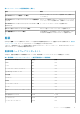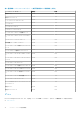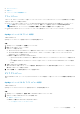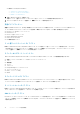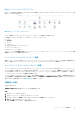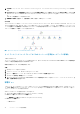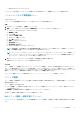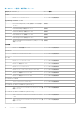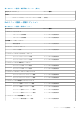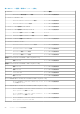Users Guide
5. 次を検索:フィールドで、Dell Windows Server Physical and Teamed Relationship Discovery Rule を検索し
ます。
6. Dell Windows サーバー物理関係およびチーミングされた関係の検出ルール > 上書き > オブジェクト検出の上書き > クラスの全
オブジェクト:チーミングされたネットワークインタフェースインスタンス(エンリッチ)を右クリックし、 とクリックしま
す。
プロパティの上書き ページが表示されます。
7. 相関関係の有効化 を選択して、上書き値 を True に設定し、OK をクリックします。
次の手順
ダイアグラムビューにあるネットワークインタフェースのステータスロールアップは、ネットワークインタフェース グループレベル
までのみが表示されます。例えば、Dell システムの残りのコンポーネントが正常で、1 つのみ、または複数のネットワークインタフ
ェースが重要または非重要状態である場合、Dell システムでは正常性状態の正常アイコンが表示され、ネットワークインタフェース
グループでは重要または警告アイコンが表示されます。
図 2. ネットワークインタフェースのダイアグラムビュー
ネットワークインタフェースグループから Dell サーバーへの正常性ロールアップの有効化
このタスクについて
サーバーレベルでのステータスロールアップを表示するには、ネットワークインタフェースグループから Dell サーバーへの正常性ロ
ールアップ 依存性監視を有効化する必要があります。
監視を有効化するには、次の手順を実行します。
手順
1. OpsMgr コンソールを立ち上げます。
2. ナビゲーションペインで、オーサリング をクリックします。
3. 左ペインで 監視 をクリックし、ネットワークインタフェースグループ監視 を選択します。
4. エンティティ正常性 > 可用性 とクリックします。
5. ネットワークインタフェースグループから Dell サーバーへの正常性ロールアップ を右クリックし、メニューオプションから、上
書き > 監視の有効化 を選択します。
状態ビュー
このビューは、すべての Dell サーバーとラック型ワークステーションの正常性を表示するために使用できます。OpsMgr コンソール
で、 Dell > 状態ビュー をクリックすると、ネットワーク上で OpsMgr によって管理されている各 Dell サーバーおよびラック型ワー
クステーションのステータスが表示されます。
次のデバイスのステータスを表示することができます。
● サーバーおよびラック型ワークステーション(エージェントベース)
● Dell ラック型ワークステーションの状態ビュー
○ 管理対象ラック型ワークステーション(エージェントベース)
● Dell サーバー状態ビュー
○ FM サーバー
16 エージェントベースの監視機能